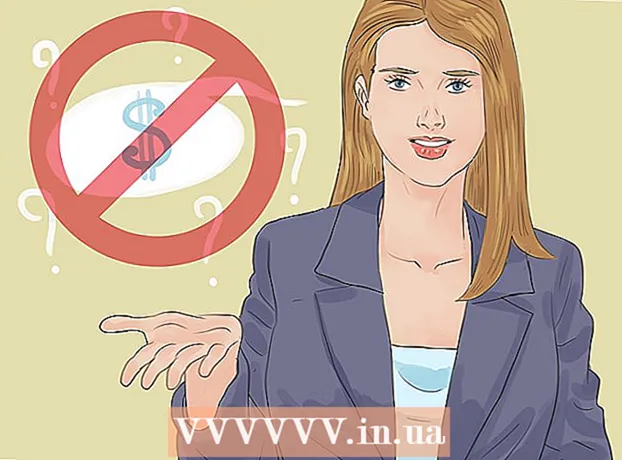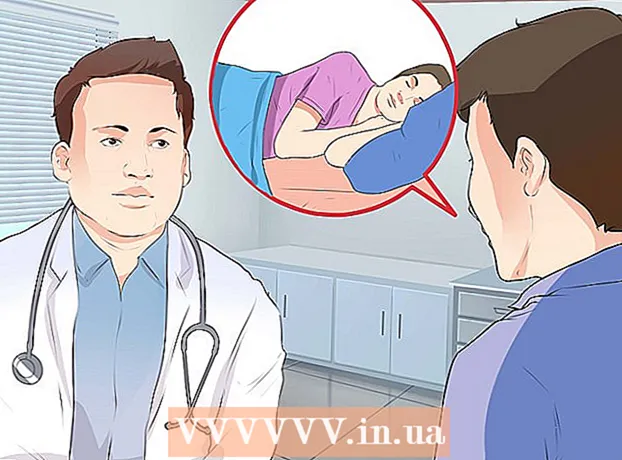Auteur:
Roger Morrison
Date De Création:
24 Septembre 2021
Date De Mise À Jour:
1 Juillet 2024

Contenu
Snapchat est une application amusante qui vous permet d'envoyer des photos et de courtes vidéos, ou «Snaps», à vos amis. Ces Snaps peuvent être visualisés pendant quelques secondes, puis supprimés définitivement. Snapchat est téléchargeable gratuitement pour les iPhones et les appareils Android.
Avancer d'un pas
Partie 1 sur 2: Créer un compte
 Téléchargez l'appli. Accédez à l'App Store (pour les utilisateurs Apple) ou au Google Play Store (pour les utilisateurs d'Android) et téléchargez gratuitement Snapchat.
Téléchargez l'appli. Accédez à l'App Store (pour les utilisateurs Apple) ou au Google Play Store (pour les utilisateurs d'Android) et téléchargez gratuitement Snapchat. - Snapchat est fait pour les smartphones. Vous rencontrerez probablement des problèmes en essayant de créer un compte avec un iPad ou une tablette Android.
 Ouvrez Snapchat et appuyez sur "S'inscrire". Entrez vos informations. Il vous sera demandé de saisir votre adresse e-mail et votre date de naissance et de fournir un mot de passe. Vous devez avoir plus de treize ans pour créer un compte Snapchat.
Ouvrez Snapchat et appuyez sur "S'inscrire". Entrez vos informations. Il vous sera demandé de saisir votre adresse e-mail et votre date de naissance et de fournir un mot de passe. Vous devez avoir plus de treize ans pour créer un compte Snapchat.  Pensez à un nom d'utilisateur. Dans l'écran suivant, il vous sera demandé de créer un nom d'utilisateur. C'est le nom que vos amis peuvent utiliser pour vous trouver sur Snapchat et le nom qui apparaîtra dans leur liste d'amis. Votre nom d'utilisateur doit être unique, alors gardez à l'esprit que vous devrez penser à autre chose si le nom d'utilisateur que vous souhaitez est déjà utilisé par quelqu'un d'autre.
Pensez à un nom d'utilisateur. Dans l'écran suivant, il vous sera demandé de créer un nom d'utilisateur. C'est le nom que vos amis peuvent utiliser pour vous trouver sur Snapchat et le nom qui apparaîtra dans leur liste d'amis. Votre nom d'utilisateur doit être unique, alors gardez à l'esprit que vous devrez penser à autre chose si le nom d'utilisateur que vous souhaitez est déjà utilisé par quelqu'un d'autre. - Réfléchissez bien à votre nom d'utilisateur, car vous ne pourrez pas le modifier plus tard. Si vous souhaitez changer votre nom d'utilisateur plus tard, vous devrez créer un nouveau compte.
 Vérifiez votre numéro de téléphone. Il vous sera demandé de saisir votre numéro de téléphone afin de pouvoir vérifier votre compte. Vous pouvez ignorer cette étape si vous souhaitez le faire plus tard.
Vérifiez votre numéro de téléphone. Il vous sera demandé de saisir votre numéro de téléphone afin de pouvoir vérifier votre compte. Vous pouvez ignorer cette étape si vous souhaitez le faire plus tard.  Prouvez que vous êtes humain en sélectionnant les bonnes images. Snapchat utilise une méthode de vérification pour s'assurer qu'aucun compte automatique n'est créé. Appuyez sur les images où vous voyez un fantôme. Appuyez sur "Continuer" après avoir sélectionné toutes les images correctes.
Prouvez que vous êtes humain en sélectionnant les bonnes images. Snapchat utilise une méthode de vérification pour s'assurer qu'aucun compte automatique n'est créé. Appuyez sur les images où vous voyez un fantôme. Appuyez sur "Continuer" après avoir sélectionné toutes les images correctes.  Ajouter des amis. Snapchat recherchera votre carnet d'adresses pour voir quelles autres personnes utilisent également Snapchat. Pour ajouter quelqu'un comme ami, cliquez simplement sur l'icône qui ressemble à une personne avec un signe plus. Vous pouvez trouver cette icône sur le côté droit de l'écran. Lorsque l'autre personne accepte votre demande d'ami, vous pourrez vous envoyer des photos et des vidéos.
Ajouter des amis. Snapchat recherchera votre carnet d'adresses pour voir quelles autres personnes utilisent également Snapchat. Pour ajouter quelqu'un comme ami, cliquez simplement sur l'icône qui ressemble à une personne avec un signe plus. Vous pouvez trouver cette icône sur le côté droit de l'écran. Lorsque l'autre personne accepte votre demande d'ami, vous pourrez vous envoyer des photos et des vidéos. - Vous pouvez ignorer cela en appuyant sur "Continuer" puis sur "Ne pas autoriser".
- Si vous souhaitez ajouter un ami qui ne figure pas dans le carnet d'adresses de votre téléphone, vous devrez le trouver manuellement. Vous pouvez le faire en appuyant sur le symbole de recherche dans le coin supérieur droit de l'écran "Ajouter des amis". Tapez ensuite le nom d'utilisateur Snapchat de la personne.
Partie 2 sur 2: Utiliser Snapchat
 Prenez une photo qui montre ce que vous ressentez et envoyez-la à vos amis pour vous amuser. Une fois que vous avez créé votre compte et ajouté vos amis, vous pouvez immédiatement commencer à envoyer des Snaps.Pour prendre une photo, accédez à l'écran principal de Snapchat. Ceci est très similaire à l'appareil photo de votre téléphone. Appuyez sur le bouton pour prendre une photo ou appuyez de manière prolongée sur le bouton pour enregistrer une courte vidéo.
Prenez une photo qui montre ce que vous ressentez et envoyez-la à vos amis pour vous amuser. Une fois que vous avez créé votre compte et ajouté vos amis, vous pouvez immédiatement commencer à envoyer des Snaps.Pour prendre une photo, accédez à l'écran principal de Snapchat. Ceci est très similaire à l'appareil photo de votre téléphone. Appuyez sur le bouton pour prendre une photo ou appuyez de manière prolongée sur le bouton pour enregistrer une courte vidéo.  Modifiez la photo. Après avoir pris un Snap, vous pouvez le modifier de plusieurs manières.
Modifiez la photo. Après avoir pris un Snap, vous pouvez le modifier de plusieurs manières. - Vous pouvez ajouter une légende à la photo en appuyant une fois sur l'écran. Votre clavier apparaîtra maintenant, vous permettant de taper une légende, un message ou autre chose.
- Vous pouvez dessiner sur la photo en appuyant sur l'icône en forme de crayon dans le coin supérieur droit de l'écran. Vous verrez maintenant une barre colorée que vous pouvez faire glisser vers le haut ou vers le bas pour choisir la couleur de votre stylo.
- Vous pouvez ajouter un filtre, ainsi que l'heure, la température ou la vitesse. Pour ce faire, faites glisser votre doigt vers la gauche.
 Définissez une limite de temps pour votre Snap. Le destinataire pourra normalement voir votre Snap pendant trois secondes. Vous pouvez régler cette heure en appuyant sur le bouton Chronomètre dans le coin inférieur gauche. Un menu apparaîtra dans lequel vous pouvez régler une durée entre 1 et 10 secondes.
Définissez une limite de temps pour votre Snap. Le destinataire pourra normalement voir votre Snap pendant trois secondes. Vous pouvez régler cette heure en appuyant sur le bouton Chronomètre dans le coin inférieur gauche. Un menu apparaîtra dans lequel vous pouvez régler une durée entre 1 et 10 secondes.  Envoyez la photo ou ajoutez-la à votre histoire. Envoyez la photo en appuyant sur l'icône en forme de flèche dans le coin inférieur droit de l'écran. Vous verrez maintenant votre liste d'amis.
Envoyez la photo ou ajoutez-la à votre histoire. Envoyez la photo en appuyant sur l'icône en forme de flèche dans le coin inférieur droit de l'écran. Vous verrez maintenant votre liste d'amis. - Sélectionnez les personnes auxquelles vous souhaitez envoyer votre Snap en appuyant sur leur nom d'utilisateur. Appuyez ensuite sur l'icône en forme de flèche dans le coin inférieur droit de l'écran pour envoyer votre Snap.
- Lorsque vous accédez à la page "Snapchat", vous pourrez voir l'état de votre Snap - qu'il soit "Envoyé", "Livré" ou "Ouvert".
- Vous pouvez également ajouter votre Snap à "Mon histoire", une option qui apparaît en haut de votre liste d'amis. Cela permet à tous les membres de votre liste d'amis de voir votre photo ou vidéo aussi souvent qu'ils le souhaitent pendant 24 heures. Vous pouvez ajouter plusieurs photos ou vidéos à votre histoire en même temps.
 Sur l'écran Snapchat, touchez et maintenez pour utiliser les lentilles. C'est la dernière fonctionnalité ajoutée à Snapchat. Snapchat utilise la reconnaissance automatique des visages pour ajouter des effets à votre Snap. Vous ne pouvez pas ajouter d'objectifs sur de nombreux appareils plus anciens.
Sur l'écran Snapchat, touchez et maintenez pour utiliser les lentilles. C'est la dernière fonctionnalité ajoutée à Snapchat. Snapchat utilise la reconnaissance automatique des visages pour ajouter des effets à votre Snap. Vous ne pouvez pas ajouter d'objectifs sur de nombreux appareils plus anciens. - Avant de prendre un Snap, tenez l'appareil photo devant votre visage et placez votre doigt sur votre visage sur l'écran. Assurez-vous que tout votre visage est à l'écran.
- Après un certain temps, vous verrez une grille apparaître, et les options pour les différents objectifs seront visibles en bas de l'écran. Si la fonction objectif n'est pas activée, votre appareil n'est probablement pas adapté.
- Balayez vers la gauche pour voir les différents effets que vous pouvez choisir. Certaines lentilles ont des instructions, telles que «Ouvrez la bouche» ou «Soulevez vos sourcils». Cela ajoute une autre animation. La collection d'objectifs tourne, de sorte que certains effets peuvent ne pas être disponibles maintenant lorsqu'ils l'étaient auparavant.
- Prenez un Snap ou touchez et maintenez le bouton pour enregistrer une vidéo. Vous pourrez l'envoyer comme un Snap ordinaire.
 Ouvrez vos messages. Pour accéder aux messages Snapchat de vos amis, rendez-vous sur la page «Snapchat». Appuyez de manière prolongée sur le nom d'utilisateur de la personne qui vous a envoyé le message pour afficher la photo ou la vidéo.
Ouvrez vos messages. Pour accéder aux messages Snapchat de vos amis, rendez-vous sur la page «Snapchat». Appuyez de manière prolongée sur le nom d'utilisateur de la personne qui vous a envoyé le message pour afficher la photo ou la vidéo. - Gardez à l'esprit que lorsque vous ouvrez le message, le temps commence à s'écouler. Lorsque le minuteur atteint zéro, vous ne pourrez plus afficher le Snap.
- La seule façon de contourner ce problème est de prendre une capture d'écran de l'image lorsqu'elle est affichée sur votre écran. L'image sera enregistrée dans votre galerie. Snapchat informera également le destinataire que vous avez pris une capture d'écran.
 Bloquer des amis. Si vous souhaitez bloquer une personne de votre liste d'amis (en l'empêchant de vous envoyer des Snaps ou de consulter vos histoires), vous pouvez le faire en faisant défiler votre liste d'amis jusqu'au nom de la personne en question.
Bloquer des amis. Si vous souhaitez bloquer une personne de votre liste d'amis (en l'empêchant de vous envoyer des Snaps ou de consulter vos histoires), vous pouvez le faire en faisant défiler votre liste d'amis jusqu'au nom de la personne en question. - Appuyez sur le nom de la personne, puis sur l'icône des paramètres qui apparaît à côté de son nom. Un deuxième menu apparaîtra avec lequel vous pouvez bloquer ou supprimer la personne.
- Si vous supprimez quelqu'un, il disparaîtra définitivement de votre liste d'amis. Si vous bloquez quelqu'un, son nom d'utilisateur sera ajouté à une liste de contacts bloqués en bas de votre liste d'amis.
- Pour débloquer quelqu'un, faites simplement défiler jusqu'à la liste des contacts bloqués, appuyez sur le nom d'utilisateur correct, puis appuyez sur l'icône des paramètres et enfin choisissez "Débloquer". Le nom de la personne sera ajouté à votre liste d'amis.
 Ajustez vos paramètres. Vous pouvez ajuster certains paramètres en appuyant sur l'icône d'engrenage dans le coin supérieur droit de l'écran principal ou de la page de message.
Ajustez vos paramètres. Vous pouvez ajuster certains paramètres en appuyant sur l'icône d'engrenage dans le coin supérieur droit de l'écran principal ou de la page de message. - Vous aurez maintenant la possibilité de changer votre adresse e-mail, de changer votre numéro de téléphone et d'activer ou de désactiver les notifications.
- Vous pouvez également spécifier de qui vous souhaitez recevoir des Snaps et qui peut voir vos Stories - tous les utilisateurs de Snapchat ou uniquement les personnes de votre liste d'amis.